Du er måske typen , der har vænnet sig til at bruge Ctrl/Cmd + Z i WordPress’ teksteditor mens du skriver, så du kan fortryde ændringer i din tekst med det samme.
Det virker på mange måder som i programmer som Word, med den vigtige undtagelse, at når du har klikket ”Gem kladde”, ”Udgiv” eller ”Opdatér” i WordPress, så kan du ikke bruge Ctrl/Cmd + Z på ændringer du lavede før du klikkede.
Her kommer WordPress’ ”Revision” (Udtales på engelsk) system til sin ret. Hver gang du klikke på enten ”Gem kladde”, ”Udgiv” eller ”Opdatér”, gemme WordPress din tekst i en ny udgave i databasen (ikke med et nyt navn).
For dig betyder det, at du alligevel kan gå tilbage til ændringer du lavede før du gemte indholdet sidst.
Med udgangspunkt i at skrive et indlæg, gennemgår jeg her hvordan du bruger det.
Boksen ”Ændringer”
Det første du skal sikre er, at du kan se boksen ”Ændringer” under teksteditoren.
For at du kan se den boks, skal du for det første have gemt indlægget, mindst 2 gange.
Har du gjort det, og kan du stadig ikke se boksen, skal du klikke på Skærmindstillinger i øverste højre hjørne af skærmen. Her finder du en tjekboks der hedder ”Ændringer” hvor du skal sætte flueben.
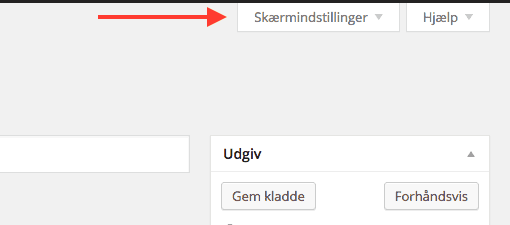
Kan du ikke finde den boks, skyldes det enten at du ikke har gemt indlægget 2 gange eller mere, eller at ”Revision” systemet er slået fra på din hjemmeside.
Listen over udgaver
Når du har sørget for, at boksen ”Ændringer” er synlig, kan du finde den under teksteditoren.
I listen fremgår de forskellige udgaver af dit indlæg, sorteret med den nyeste version øverst og den ældste nederst.
Hvis du vil gå tilbage til en tidligere udgave, eller bare se hvad du har ændret, skal du klikke på det blå link ud for den udgave du vil genetablere eller tjekke for ændringer.
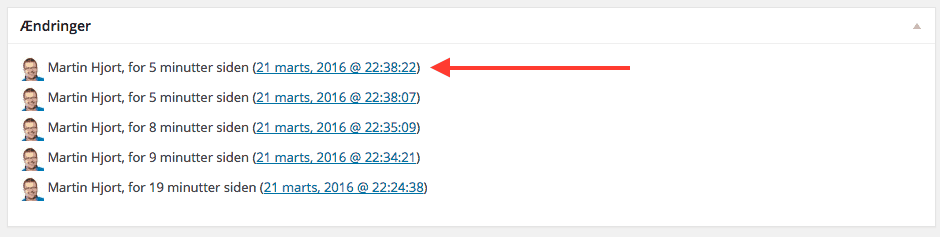
Visning af ændringer
Når du har klikket på en udgave, bliver du præsenteret for en skærm der minder om dette:
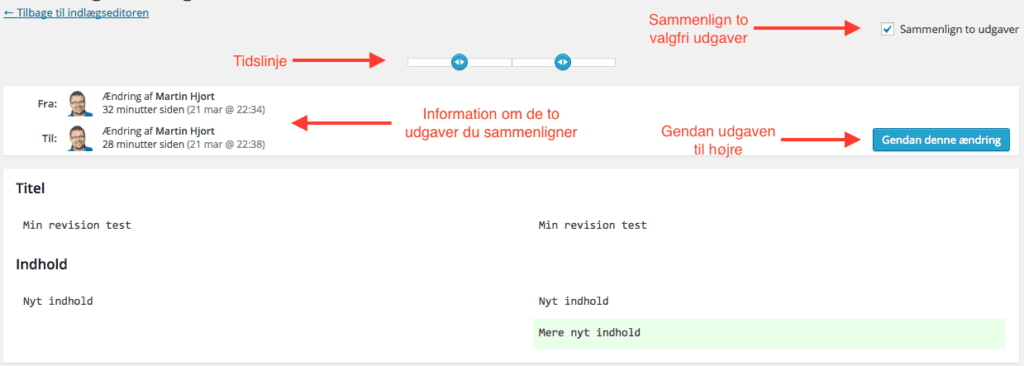
Som udgangspunkt vises den udgave du har valgt, til højre, mens den udgave der er lige et nummer ældre, vises til venstre.
Når du har valgt den seneste udgave, kan du ikke klikke på knappen ”Gendan denne ændring”. Der skal du vælge en ældre udgave.
Du kan også vælge at sammenligne to valgfri udgave, ved at sætte flueben i ”Sammenlign to udgaver” og flytte de to blå markører på tidslinjen øverst, til udgave du vil have vist.
I boksen mellem tidslinjen og boksen der sammenligner de to udgave, vises information om de to udgaver du sammenligner.
Her kan du også klikke på ”Gendan denne ændring”, med mindre den højre af de to blå markører, er sat til at vise den nyeste udgave.
HUSK: Det er ALTID den udgave der vises til højre, der bliver gendannet og gemt, når du klikker på ”Gendan denne ændring”.
